Hvis du bruker Amazons smarte høyttalere, vil du gjerne vite at du nå kan synkronisere iCloud-kalenderen din med Alexa. I utgangspunktet kunne du bare synkronisere Google og Microsofts kalender med Alexa, så den nye funksjonen kommer som en enorm lettelse for folk som er bundet i Apples økosystem og er avhengig av iCloud for alt. En av mine favoritt ting med Alexa er at jeg enkelt kan legge til hendelser i kalenderen min og bli minnet på dem uten å måtte løfte hånden min. Nå vil selv de hardcore Apple-brukerne kunne nyte disse funksjonene uten å ha det. Imidlertid er det noen få trinn involvert før du kan starte synkroniseringsfunksjonen.
Apple tar alltid sikkerhetsspillet veldig seriøst. For å opprettholde et høyt sikkerhetsnivå, Apple tillater ikke brukere å logge på tredjepartsapper ved hjelp av deres viktigste Apple-ID og passord. I stedet kan brukere generere appspesifikke passord for å logge på tredjepartsapper. Derfor, mens du logger på iCloud-kalenderen i Alexa App, vil du legge merke til at den ber om et appspesifikt passord og ikke ditt iCloud-passord. Så før vi kan synkronisere iCloud-kalenderen vår i Alexa-appen, må vi generere de nødvendige appspesifikke passordene. Hvis du ikke vet hvordan du gjør det, følg trinnene for å få app-spesifikt passord.
Generere appspesifikke passord
For å generere et appspesifikt passord, må du først aktivere tofaktorautentisering på iCloud-kontoen din.
- Besøk det offisielle Apple ID-nettstedet og logg inn med legitimasjonen din. Rull ned til du finner “Sikkerhet”-Alternativer og klikk på“aktivere tofaktorautentisering“.
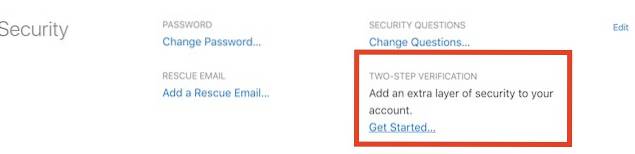
- Nå velger du riktig landskode og skriver inn din telefonnummer.
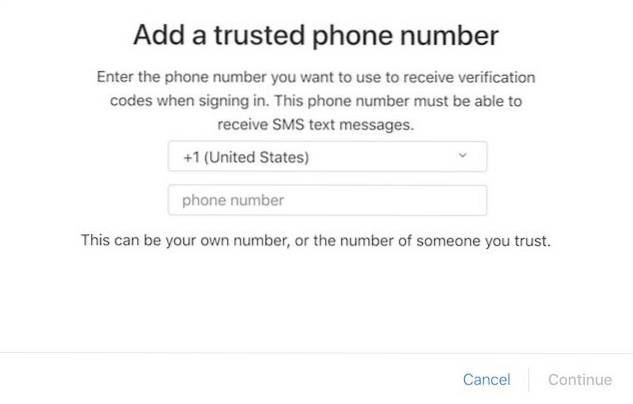
3. Skriv inn bekreftelseskode du nettopp har mottatt, og klikk "Fortsett" for å bekrefte enhetene dine.
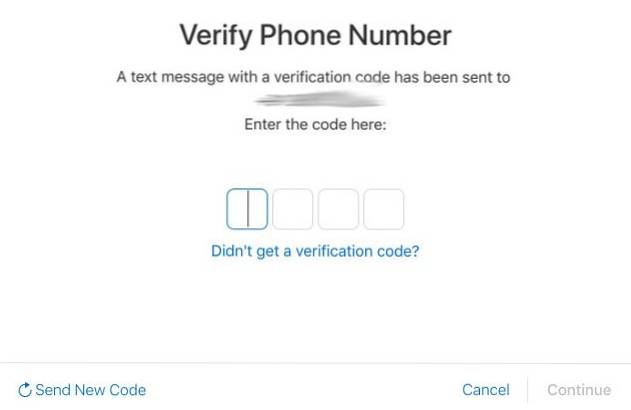
4. Etter at du har aktivert tofaktorautentisering, vil du se at i "Sikkerhet”Opsjoner, det er et alternativ til generere appspesifikke passord. Klikk på den og følg trinnene.
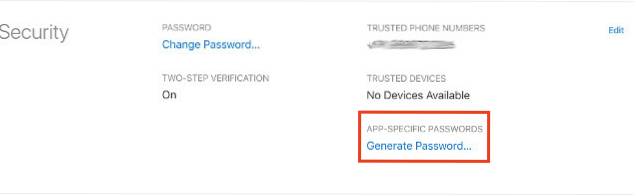
5. Når du klikker på "Generer passord", vises et pop-up-vindu som ber deg om å skrive inn et passordetikett. Ikke bekymre deg, det er bare en måte for deg å huske, hvilket passord du har brukt til hvilken app. Du kan skrive hva du vil. Jeg kalte det Alexa av åpenbare grunner. Truffet "Skape”Etter at du er ferdig.
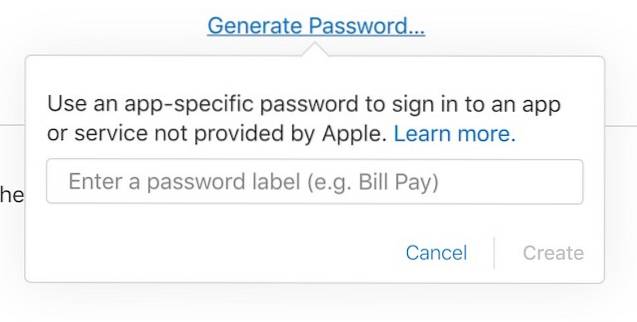
6. Du vil se at det genererer automatisk et passord på 16 tegn for deg. Du kan generere og beholde 25 passord om gangen. Husk å ikke bruke det samme passordet for to forskjellige apper, da det ikke fungerer. For å administrere passordene dine, klikk på “Rediger“ øverst til høyre. Her kan du slette de appspesifikke passordene. Slette et passord vil tilbakekalle tilgangen til den tilsvarende appen og logge deg ut av det.
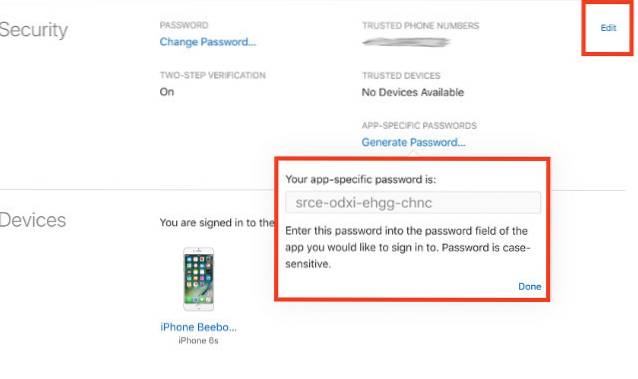
Synkronisere iCloud-kalenderen med Alexa-appen
Forsikre deg om at du allerede har installert Alexa-appen på iPhone og at du har paret din Amazon-smarthøyttaler med den. Hvis du ikke har gjort det, kan du gjøre det først. Nå åpner du Alexa app og trykk på hamburgermenyen. Må Innstillinger-> Kalender og du finner et alternativ for å koble Apple iCloud-kalenderen din.
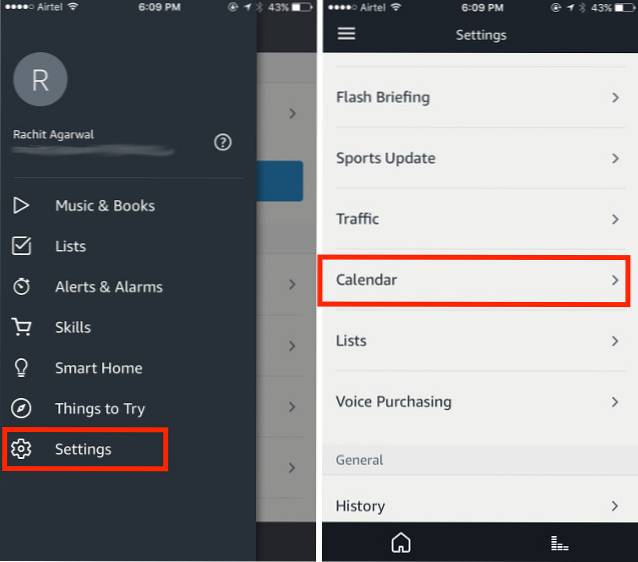
Etter at du har tappet på Apple iCloud-alternativet, vil appen lede deg gjennom prosessen med å generere det appspesifikke passordet. Men vi har allerede gjort det, så bare trykk “Fortsette”Til du ser påloggingssiden.
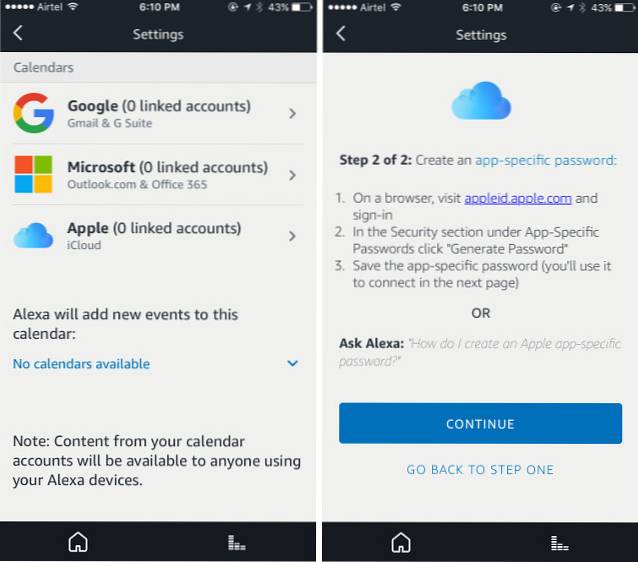
Skriv inn din på påloggingssiden eple ID og app-spesifikt passord vi genererte tidligere for å gi Alexa tilgang til iCloud-kalenderen din. Så snart du er logget inn, vil Alexa kunne få tilgang til iCloud-kalenderen din.
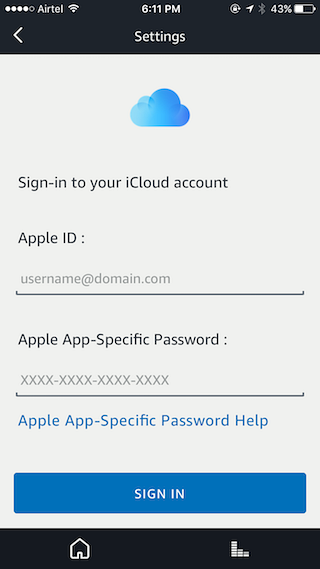
SE OGSÅ: 50 beste Alexa-kommandoer for å få mest mulig ut av Amazon Echo
Alt klar til å synkronisere Apple-kalender med Alexa
Å synkronisere kalenderen din til Alexa åpner en ny verden av muligheter. Det vil være som å ha din personlige tidsvakt som vil legge merke til alle hendelsene og tidsbaserte oppgavene dine og minne deg om før de forfaller. Jeg liker personlig denne funksjonen mye. Nå har til og med Apple-kalenderbrukere tilgang til disse funksjonene. Synkroniser kalenderne fra iPhone og fortell oss om favoritt Alexa-funksjonene dine i kommentarseksjonen nedenfor.
 Gadgetshowto
Gadgetshowto



